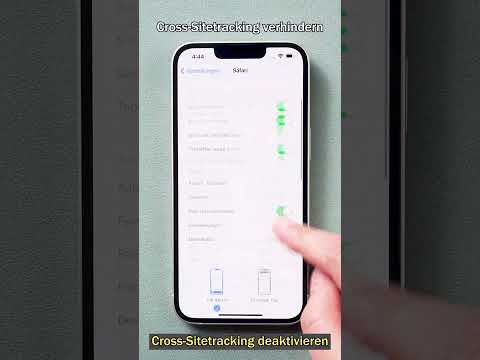Бұл wikiHow сізге Nexus 7 Android планшетін қалай жою керектігін үйретеді. Сіз Nexus 7-ді Windows негізіндегі кез келген дербес компьютерде тамырлай аласыз. Сізге WugFresh немесе CF-Auto-Root Nexus Root Toolkit сияқты үшінші тарап құралын пайдалану қажет болады. Біз сізге не істеу керектігін айтамыз. Бастау үшін төмендегі қадамдарды қараңыз!
Қадамдар
2 -ші әдіс 1: WugFresh

Қадам 1. Nexus 7 планшетіндегі барлық ақпараттың сақтық көшірмесін жасаңыз
Планшеттен түбірлік процесте барлық жеке деректер жойылады.
Жеке мәліметтеріңізді Google серверлерімен синхрондаңыз, деректеріңізді компьютерге көшіріңіз немесе Google Play Store дүкенінен үшінші тараптың бұлтты сақтау қызметі қосымшасын жүктеңіз

Қадам 2. https://www.wugfresh.com/nrt/ мекенжайындағы WugFresh веб -сайтына өтіңіз

Қадам 3. Nexus Root Toolkit.exe файлын компьютерге жүктеу опциясын таңдаңыз

Қадам 4..exe файлын жұмыс үстеліне сақтау опциясын таңдап,.exe файлын екі рет шертіңіз
Құралдар жинағын орнату шебері экранда көрсетіледі.

Қадам 5. «Орнату» түймесін басыңыз, содан кейін орнатуды аяқтау үшін экрандағы кез келген нұсқауларды орындаңыз

Қадам 6. «Модель түрі» жанында «Nexus 7» көрсетілгенін тексеріңіз
”
Егер басқа құрылғы моделі көрсетілсе, «Өзгерту» түймесін басып, ашылмалы мәзірден «Nexus 7» таңдаңыз

Қадам 7. Мәзірді түртіңіз, содан кейін Nexus 7 -дегі «Параметрлерді» түртіңіз

Қадам 8. «Планшет туралы» түймесін түртіңіз, содан кейін экранда: «Сіз енді әзірлеушісіз
”

Қадам 9. Артқа түймесін түртіңіз, содан кейін «Әзірлеуші опциялары
”

Қадам 10. «USB күйін келтіру» жанына құсбелгі қойыңыз
”

Қадам 11. Nexus 7 -ді Windows компьютеріне USB кабелі арқылы қосыңыз

Қадам 12. Nexus Root Toolkit терезесіндегі «Unlock» түймесін басыңыз
Бұл сіздің планшетіңізді қайта жүктейді және жүктеушінің құлпын ашады, бұл тамырлауға мүмкіндік береді.

Қадам 13. Дыбыс деңгейін жоғарылату пернесін басыңыз, содан кейін «Жүктеу құрылғысының құлпы ашылсын ба?
»Планшетте көрсетіледі.
Сіздің Nexus 7 қайта жүктеледі және сәлемдесу экранын көрсетеді.

Қадам 14. Негізгі экранға жеткенше құрылғыны реттеу үшін экрандағы нұсқауларды орындаңыз

15 -қадам. Планшетті компьютерге қосылмай, 7-10 қадамдарды қайталаңыз

Қадам 16. Nexus Root Toolkit терезесінде «Custom Recovery» жанына құсбелгі қойыңыз

Қадам 17. «Root
” Сіздің Nexus 7 түбірлік процесті бастайды және аяқталғаннан кейін қайта жүктеледі.

18 -қадам. «SuperSU» қолданба тартпасында көрсетілгенін тексеру үшін планшет қайта жүктелгеннен кейін Мәзірді түртіңіз
Сіздің планшетіңіз енді түбірлі болады.
2-ші әдіс 2: CF-Auto-Root

Қадам 1. Nexus 7 планшетіндегі барлық ақпараттың сақтық көшірмесін жасаңыз
Планшеттен түбірлік процесте барлық жеке деректер жойылады.
Жеке мәліметтеріңізді Google серверлерімен синхрондаңыз, деректерді компьютерге көшіріңіз немесе Google Play Store дүкенінен үшінші тараптың бұлтты сақтау қызметін жүктеңіз

Қадам 2. Chainfire веб-сайтына өтіңіз

Қадам 3. Бастапқы беттің төменгі жағына жылжып, «CF-Auto-Root».zip файлын басыңыз

Қадам 4. Файлды жұмыс үстеліне сақтау опциясын таңдаңыз
Бұл файлда Nexus 7 -ді жоюға қажетті түбірлік бағдарламалық қамтамасыз ету бар.

Қадам 5. Файлдарды шығару үшін.zip файлын екі рет шертіңіз

Қадам 6. https://developer.android.com/sdk/win-usb.html#top бойынша Android әзірлеуші веб-сайтына өтіп, «Google USB драйверін жүктеу» түймесін басыңыз
” Бұл бағдарламалық қамтамасыз ету барлық Nexus құрылғыларында түбірлік процестің отладтау бөлігін аяқтау үшін қажет.

Қадам 7. Файлды жұмыс үстеліне сақтау опциясын таңдаңыз, содан кейін файлдарды шығару үшін.zip қалтасын екі рет басыңыз

Қадам 8..exe файлын екі рет шертіңіз және компьютерге қажетті Nexus драйверлерін орнату үшін экрандағы нұсқауларды орындаңыз

Қадам 9. Мәзірді түртіңіз және Nexus 7 планшетінде «Параметрлер» тармағын таңдаңыз

Қадам 10. «Әзірлеуші опциялары» түймесін түртіңіз, содан кейін «USB күйін келтіру» жанына құсбелгі қойыңыз
”

Қадам 11. Планшетті өшіріңіз, содан кейін дыбыс деңгейін төмендету және қуат түймелерін құрылғы жүктелгенше басып тұрыңыз
Бұл сіздің Nexus 7 қалпына келтіру режиміне қояды.

Қадам 12. Планшетті компьютерге USB кабелі арқылы қосыңыз

Қадам 13. Бұрын шығарылған CF-Auto-Root қалтасын ашып, «root-windows.bat» файлын іске қосыңыз

Қадам 14. Rooting процесін аяқтау үшін экрандағы нұсқауларды орындаңыз
Аяқталғаннан кейін сіздің планшетіңіз қайта жүктеледі және SuperSU қосымшасын Қолданбалар тартпасында көрсетеді.